树莓派屏幕分辨率设置
树莓派一般第一次开机会自动给显示屏分配一个最合适的分辨率,但是有时候可能有个别显示屏会不兼容,就需要通过以下方式修改分辨率。而当我们使用VNC远程桌面登录的时候,VNC远程桌面的大小也是受树莓派分辨率的影响,当远程桌面显示太小的时候,我们也可以通过调节树莓派的显示分辨率让VNC远程桌面变大。
一、修改树莓派系统分辨率(永久)
输入命令:sudo raspi-config
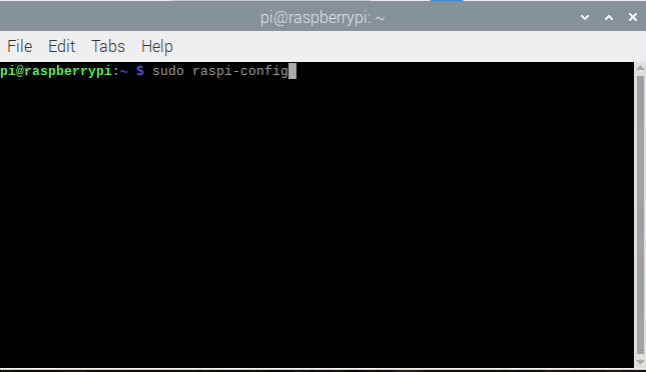
1.按方向键“下”跳转到7 Advanced Options(高级选项),按回车选择
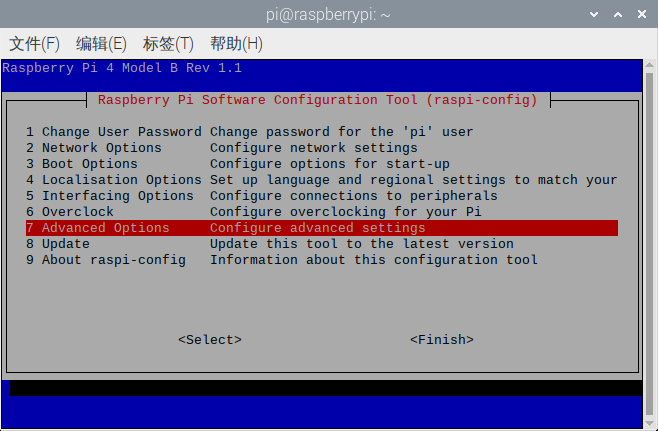
2.选择A5 Resolution(分辨率),按回车选择
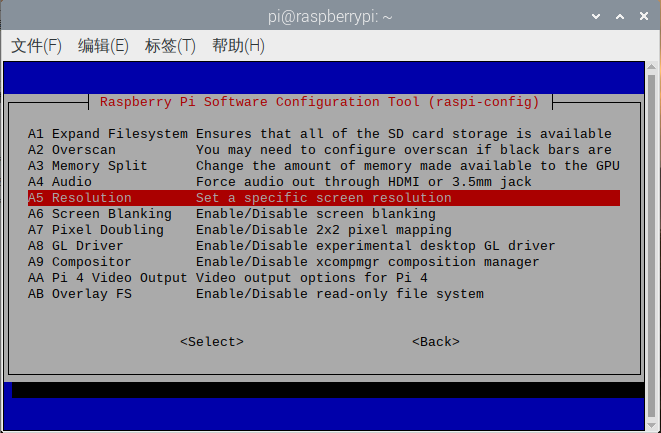
3.根据自己的需求选择合适的分辨率,一般不接显示屏的话有如下的分辨率可以选择,接了显示屏之后可能可选的分辨率会根据显示屏的实际情况进行变化。
Ps:重新烧录树莓派官方镜像,通过putty/Xshell开启了vnc服务,第一次启动的时候如果不接显示屏的话,可能无法使用VNC远程桌面。会提示Cannot current show the desktop(当前无法显示桌面),通过putty/Xshell给树莓派设置(固定)一个分辨率重新启动就好了。
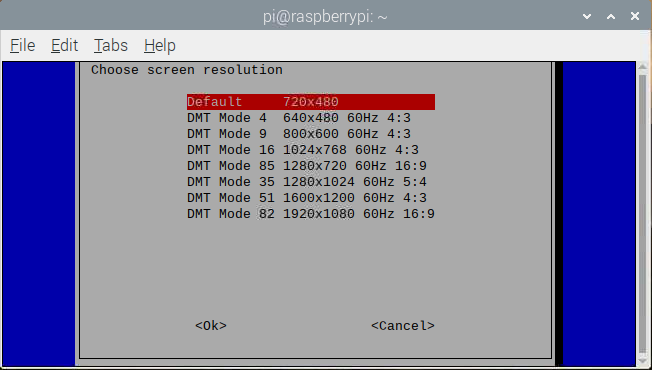
二、VNC远程桌面分辨率调整(暂时/一次性):
1.输入命令:vncserver -geometry 分辨率
例如:vncserver -geometry 1024x768
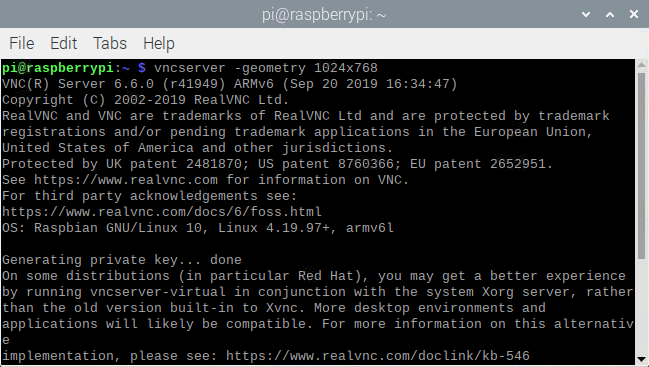
Ps:分辨率之间用的是x号,而不是*号。每次重启之后就会失效,需要重新运行分辨率设置命令
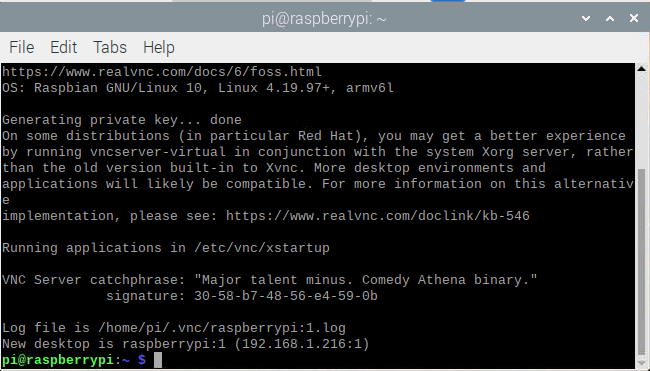
2.将VNC的ip地址后面按照上面提示加上:1,切换到:1通道显示。原来的ip地址也还是可以正常登陆。
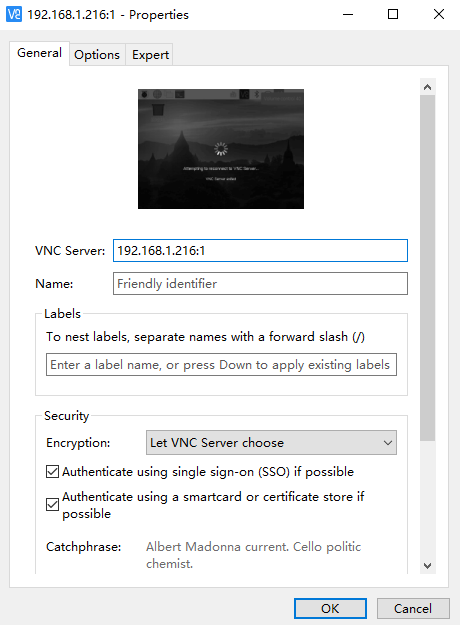
3.可见VNC远程桌面已经从原来的分辨率切换到1024x768了,且切换分辨率之后原来的鼠标符号会变成一个×号。
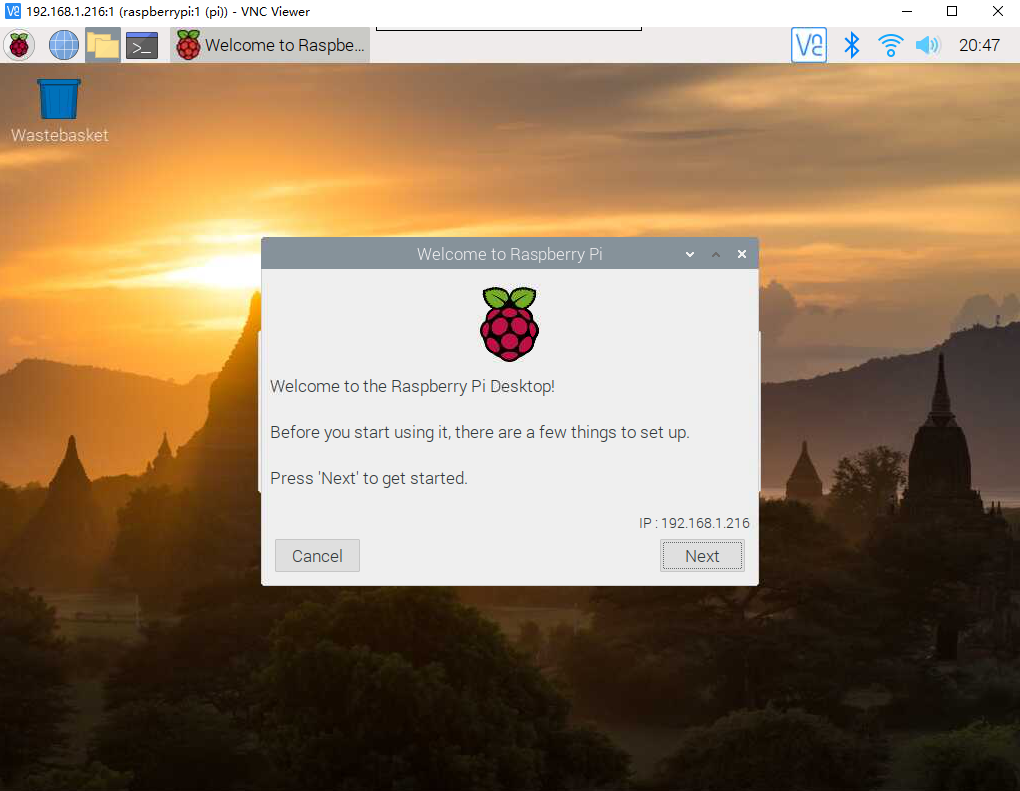
出处:https://www.yahboom.com/build.html?id=3644&cid=395

